ojogaptek.com – Halo sahabat ojogaptek.com berjumpa lagi dengan kami yang datang membagikan info seputar teknologi serta aplikasi mod dan apk premium gratis. Nah kali ini admin ojogaptek.com akan membagikan dan membahas tentang Cara Mengganti Font Android.
Mengubah font adalah salah satu dari banyak opsi penyesuaian yang dapat dilakukan pada perangkat android yang belum di-rooting atau belum di-rooting. Dan ada banyak cara untuk melakukan ini.
Juga, jika Android di-root, Anda dapat menyesuaikan font Android dengan lebih aman. Ada kejutan bahkan ketika Android tidak di-root. Mengubah font pada Android dapat dilakukan dengan mudah dan cepat dalam beberapa cara.
Terlebih lagi, saya sering bosan dengan tampilan standar Android, karena saya hanya bisa membuat perubahan untuk menjaga perangkat Android saya tetap dingin.
Salah satunya adalah perubahan font Andorid. Kita tahu bahwa ada banyak manfaat menggunakan ponsel Android. Ponsel cerdas Android dapat mengubah hal-hal yang tidak dapat dilakukan oleh jenis telepon lain. Misalkan Anda sedikit lebih kreatif dan langgeng.
Ada beberapa jenis font Android yang dianggap sangat bagus untuk mendekorasi layar smartphone. Selain itu, Anda juga dapat mengubahnya sesuai keinginan untuk membuat ponsel Anda terlihat lebih keren dan gaya. Ada beberapa cara untuk mengubah font Android tanpa root.
Salah satunya menggunakan aplikasi launcher. Aplikasi launcher ini memungkinkan Anda untuk mengubah tampilan font Anda menjadi isi hati Anda tanpa harus me-root-nya dengan cara yang rumit.
Selain aplikasi peluncur, Anda juga dapat menggunakan aplikasi HiFont. Dengan aplikasi ini, Anda dapat dengan mudah mengubah font Android ke font favorit Anda. Terlebih lagi, font yang disediakan oleh aplikasi ini juga sangat menarik karena aplikasi ini mengandung banyak font Android yang keren.
Cara Mengganti Font Android
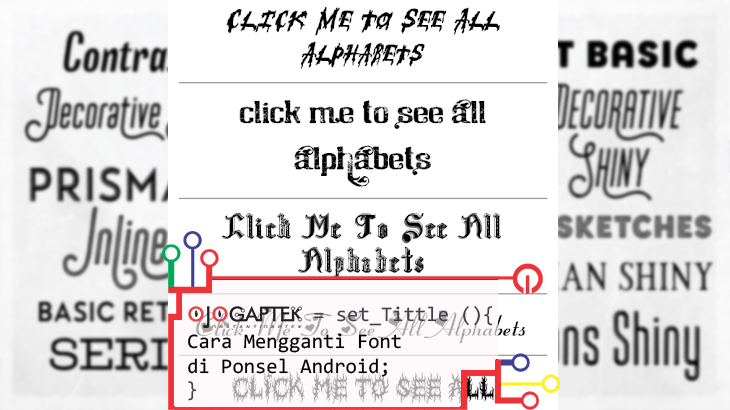
Lihat juga: Cara Flash Redmi 4A
Melalui pengaturan
Cara Mengganti Font Android pada menu pengaturan di Android adalah langkah termudah, karena Anda tidak perlu mengunduh aplikasi. Pengaturan untuk setiap merek Android berbeda. Kali ini, saya akan menjelaskan pengaturan untuk smartphone Android Samsung.
- Masuojogaptekn pengaturan terlebih dahulu, lalu pilih Lihat.
- Pilih gaya dan ukuran font.
- Pilih gaya font.
- Kemudian pilih font sesuai keinginan Anda. Silakan periksa font yang dipilih.
- Ketika Anda kembali, Anda akan melihat bahwa font telah diganti di Android.
- Jika Anda tidak menyukai font yang disediakan, pengguna merek Samsung dapat mengunduhnya dari Galaxy Store. Anda dapat menemukan font gratis dan berbayar di Galaxy Store.
Cara Mengganti Font Android dengan Launcher
Tidak seperti mengubah font menggunakan pengaturan yang sudah ada dalam Android, untuk mengubah font di aplikasi peluncur ini Anda harus terlebih dahulu mengunduh font. Gunakan PlayStore untuk mengunduh aplikasi Go Launcher Ex gratis. Kemudian lakukan hal berikut:
- Buka aplikasi Go Launcher Ex di Playstore.
- Beralih ke aplikasi Go Launcher Ex yang sudah diinstal di Android.
- Unduh font Go Launcher, pilih font yang menarik dan instal di Android.
- Jika Anda memilih font nanti, Anda akan diminta untuk mengunduh font tersebut. Anda dapat mengikuti instruksi untuk menyematkan berbagai font pilihan Anda di Android.
- Kemudian Anda dapat menekannya dengan menjernihkannya di layar beranda.
- Anda akan melihat berbagai opsi. Cukup buka Pengaturan> Font.
- Pilih Font> Scan Font dan lanjutkan ke langkah berikutnya. Di sini Anda dapat memutuskan font mana yang paling sesuai dengan selera Anda.
- Font Android telah diubah sesuai dengan keinginan Anda.
Jika Anda ingin menggantinya dengan font tampilan lain, cukup ikuti langkah-langkah dari awal hingga akhir.
Menggunakan HiFont
Mirip dengan aplikasi Go Launcher Ex, untuk menggunakan aplikasi HiFont Anda perlu mengunduhnya.
Alasan pengguna lebih memilih aplikasi daripada pengaturan sederhana adalah karena mereka memiliki lebih banyak ragam pilihan font. Kemungkinan untuk mengubah ini adalah, misalnya:
- Untuk membuka aplikasi sebagai langkah pertama, pastikan Anda telah mengunduh aplikasi HiFont di Android Anda.
- Saat Anda membuka aplikasi, Anda akan melihat font yang berbeda, dan Anda dapat memilih font yang sesuai dengan selera Anda.
- Jangan lupa untuk menekan tombol unduh setelah menentukan pilihan Anda.
- Setelah itu, secara otomatis akan pergi ke Playstore dan menginstal font yang dipilih sebelumnya. Silakan ikuti instruksi.
- Font yang diunduh dan diinstal akan diinstal pada ponsel Anda dan dapat dibuka setelah unduhan dan instalasi selesai.
- Jika Anda puas dengan pemilihan font, Anda dapat mengklik Terapkan atau Terapkan dan kemudian OK untuk melanjutkan perintah.
- Anda akan diminta untuk menginstal font yang dipilih. Instal saja.
- Ketika instalasi selesai, halaman pengaturan font akan ditampilkan secara otomatis.
- Font baru akan ditampilkan nanti di area pengaturan.
- Pilih font dan klik tombol Selesai di kanan atas layar untuk menyelesaikan proses perubahan font.
Menggunakan iFont
Mengubah font menggunakan aplikasi iFont tidak jauh berbeda dari menggunakan aplikasi Go Launcher Ex atau HiFont. Anda juga dapat mengunduh aplikasi terlebih dahulu. Jika aplikasi sudah diinstal di Android, Anda dapat mengubah font sebagai berikut:
- Sebelum membuka aplikasi iFont yang diinstal pada ponsel Anda, pertama-tama aktifkan fitur sumber tidak dikenal di bagian Pengaturan.
- Ini akan memungkinkan Anda untuk masuk ke pengaturan Anda dan memilih layar kunci dan keamanan Anda.
- Klik opsi sumber yang tidak dikenal.
- Dalam hal ini, Anda dapat membuka aplikasi iFont yang sebelumnya diinstal pada Android.
- Berbagai font muncul kemudian di aplikasi yang terbuka. Anda dapat memilih salah satu font yang ditampilkan.
- Setelah memilih font, tekan tombol unduh sehingga Anda dapat menerapkan font ke Android nanti.
- Setelah font diunduh, Anda dapat mengklik tombol Pengaturan dan melanjutkan ke langkah-langkahnya.
- Kotak dialog akan muncul. Baca konten baru dan klik tombol [OK].
- Font yang diunduh hanya dapat digunakan setelah instalasi. Instal font yang Anda pilih sebelumnya.
- Setelah instalasi selesai, buka bagian pengaturan Android dan arahkan ke halaman pengaturan font untuk melanjutkan perintah.
- Anda dapat melihat font yang Anda unduh nanti di halaman. Cukup ketuk font dan klik tombol Selesai di sudut kanan atas layar Android Anda untuk menyelesaikan langkah-langkah untuk mengubah font.
Lihat juga:
Nah, jadi Itulah tadi Tutorial Cara Mengganti Font Android yang dapat kamu lakukan pada ponsel kamu sendiri, kamu dapat mencobanya seperti langkah diatas dengan mudah. Semoga berhasil.
Dan Jangan lupa kunjungi website kami, karena kami mempunyai banyak trik dan tips juga aplikasi dan game android yang menarik di ojogaptek.com, sampai jumpa kembali dan Terimakasih.
